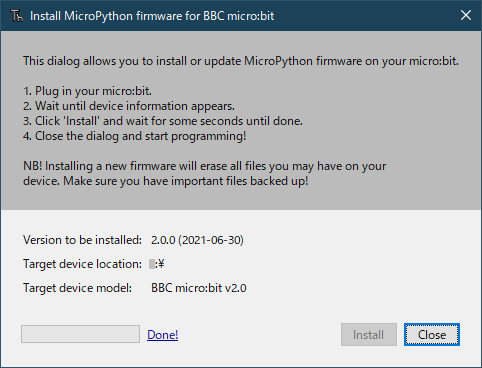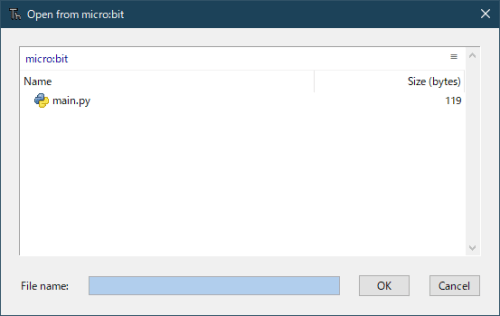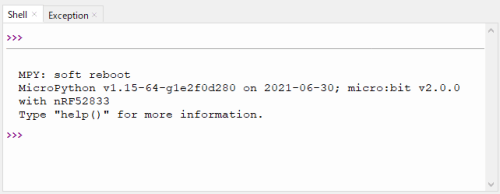マイクロビット(e_30)Thonnyでmicro:bit V2を動かす

Thonny MicroPython
Thonnyは初心者向けのPython IDE(統合開発環境 Integrated Development Environment)です。
micro:bitなどをMicroPythonプログラムで動作できます。
私の場合は、記事(e_02)で記載したようにThonny 3.1.12にthonny-microbitモジュールをインストールして使っていました。thonny-microbitはmicro:bit V1用なのでmicro:bit V2には使えませんでした。
そのため、Thonny 3.1.12から3.3.13に更新しました。Thonny 3.3.13の場合、thonny-microbitのようなモジュールをインストールする必要は無く、そのままmicro:bit V1、V2に対応しています。後でわかりますが言語設定で日本語化も出来ます。便利になっています。
Thonny 3.3.13の更新後からmicro:bitの開発環境を整えるところまで記載したいと思います。※Thonny 3.3.13の更新については別記事に記載しています。
micro:bitの開発環境
micro:bitの開発環境を整えます。micro:bitとパソコンをUSB接続しておきます。
手順は①thonny-microbitをuninstall ②microbit-micropythonをinstallです。※thonny-microbitを使って無ければmicrobit-micropythonをinstallだけです。
thonny-microbitをuninstall
Thonny 3.3.13のインストール後にThonny 3.1.12で使っていたthonny-microbitをアンインストールしました。
メニューからTools > Manage Plug-ins「thonny-microbit」を選択して、Uninstall >
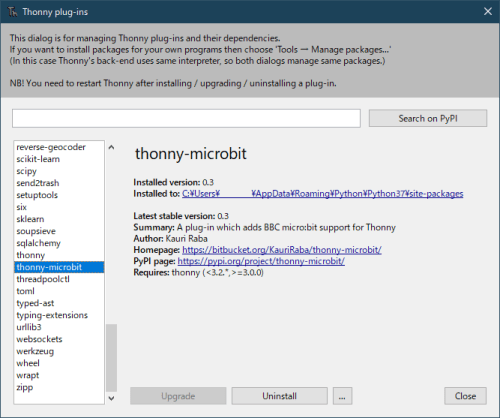
microbit-micropythonをinstall
MicroPythonをmicro:bit V2 にインストールします。メニューからTools>Options>Interpreterを選択します。
MicroPython(BBC micro:bit)を選択します。comポート番号はパソコンの環境で変わります。
赤枠の「Install or update firmware」をクリックします。
micro:bit V1、V2に応じたMicroPythonがインストールされます。
確認はしていませんがfirmwareもupdateされるようです。
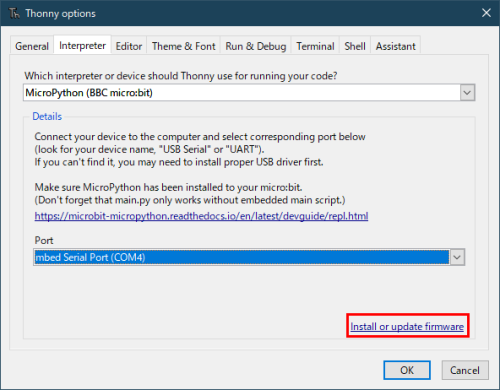
micro:bitの接続ドライブとmicro:bitのタイプ(V1、V2)を確認して、Install >
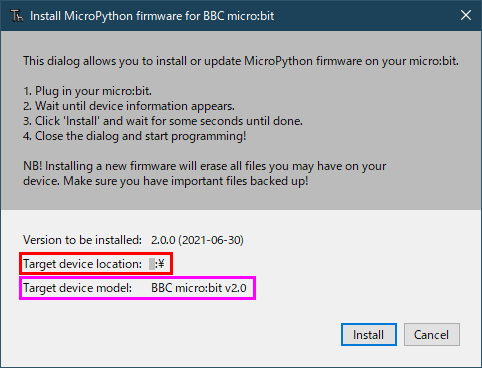
Thonnyのパネルに戻るとShell部に以下のように表示されました。
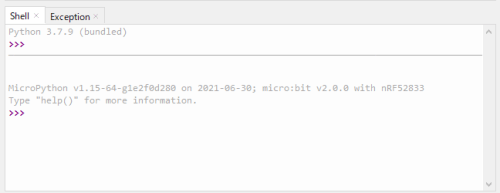
使い方
micro:bitの開発環境は、Thonny 3.1.12と比べてThonny 3.3.13ではFile機能が大きく変わっています。
そのためFile操作について記載します。他の項目は「Thonny Python IDE の使い方」「thonny-microbitを使う」の記事を参照ください。
File操作
Thonny 3.3.13ではThonny 3.1.12のメニューにあったDeviceがありません。
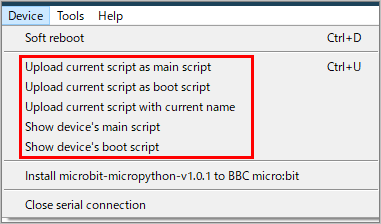
micro:bit単体動作させるときにスクリプトをmainとしてuploadする機能が無いので非常に戸惑いました。かなりハマって悩みましたが、分かればガックシ来るくらい簡単でした。後述します。
スクリプトを保存する場合、File > Save as から This computer、micro:bit を選択して保存します。
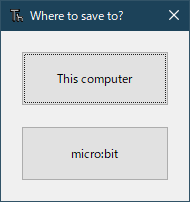
ファイルを開く場合も同じような感じで This computer、micro:bit を選択すればThonnyに読み込みます。
ufsなど使わずにmicro:bit側にファイルを簡単に送れるようになっています。
micro:bit単独で動作させる
micro:bit単体でスクリプトを実行させるにはどうしたら良いのか?
Thonny 3.1.12(旧)では「Device > Upload current script as main.script」の操作でした。「スクリプトをmainとしてアップロードする」・・隠しファイルmain.pyで単体動作していました。「main.py」がヒントになりました。
ちなみに、micro:bitへファイルを保存したり、micro:bit側のファイルを読込んだりすると(micro:bit側にあるファイル)ファイル名が[]で囲まれて表示されます。
![[ ]で囲まれる](https://www.route55go.com/wp-content/uploads/2022/08/053_12.png)
micro:bit単独で動作させるには、「main.py」のファイル名でmicro:bitに保存する必要があります。
動作確認用のスクリプトです。あらかじめパソコン側に「test_01.py」で保存しておきます。
micro:bitのLEDディスプレイに’A’を1sec表示するだけのスクリプトで試しています。
test_01.py
from microbit import *
display.show('A')
sleep(1000)
display.clear()
Thonny 3.1.12(旧)のDevice > Upload current script as main.script と同じのような感じで使うには、Save copy かMove/renameを選択して、「test_01.py」から「main.py」の名前でmicro:bit側に保管します。
micro:bit >
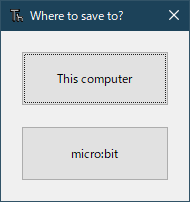
ファイル名を「main.py」を入力してOKをクリックします。
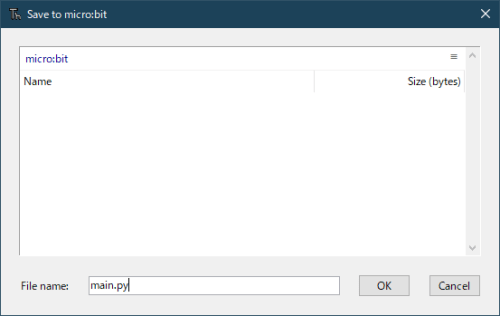
確認してみます。
File > Open を選択して micro:bit >
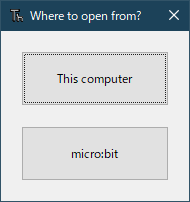
micro:bit単体動作を実行してみます。(ここではrebootです)
Run > Send EOF/Soft reboot (Ctrl+D)を選択します。(本体リセットでも同じ)
rebootするとmicro:bit単独で実行され、micro:bitのLEDディスプレイに’A’が1sec間表示されます。

まとめ
Thonny 3.3.13のmicro:bit V1、V2の開発環境ができました。micro:bit単独で実行動作させるには、
作成したスクリプトをmicro:bitに「main.py」の名前で送る必要があります。